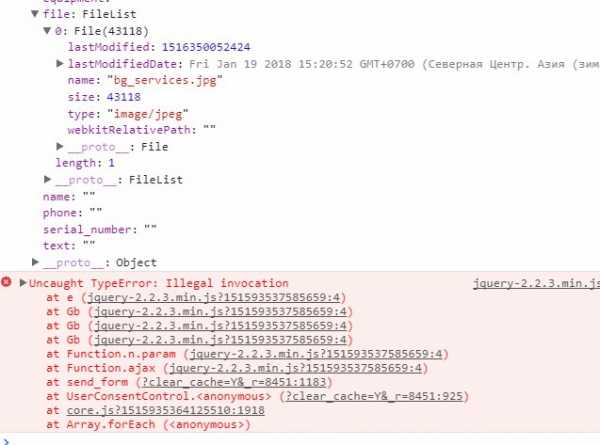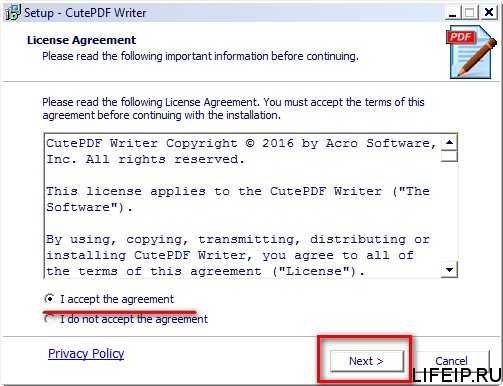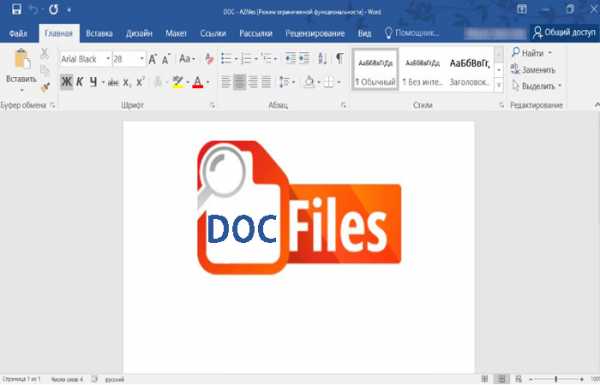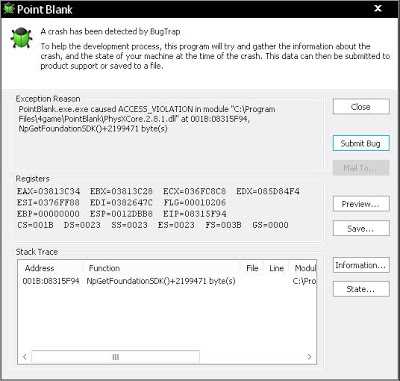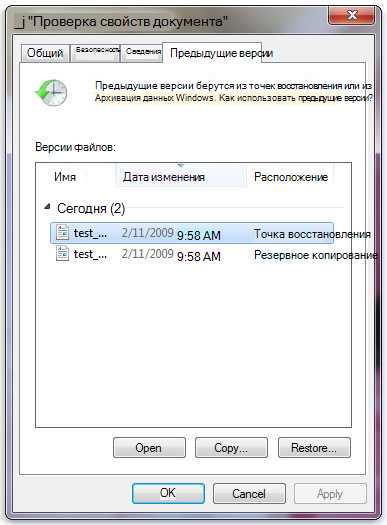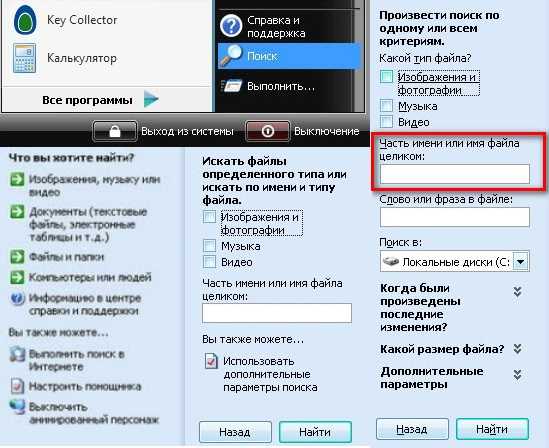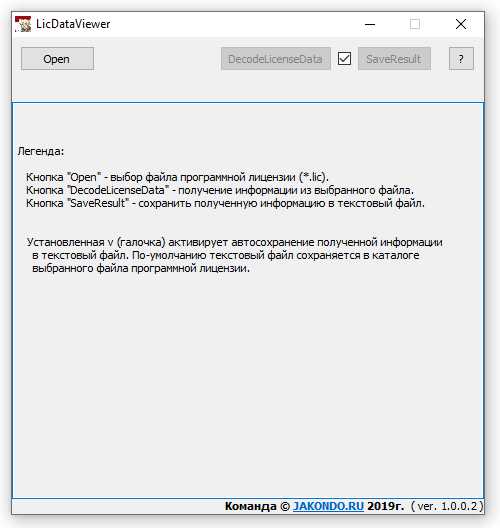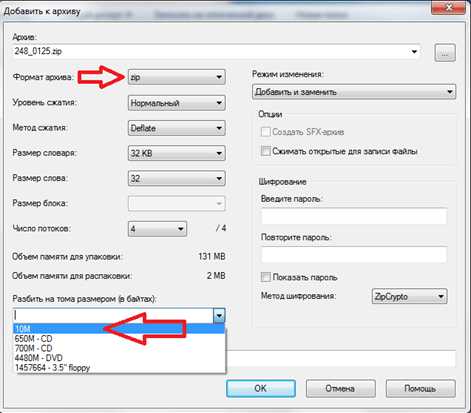Как извлечь apk файл из google play
3 Способа как извлечь установочный файл с приложением (.apk) из системы
Очень часто после скачивания приложения из Google Play или другого неизвестного источника появляется необходимость сохранить на своем устройстве установочный файл с приложением (.apk). Например, для того чтобы передать интересное приложение по Bluetooth. Однако не всегда есть время искать установочный файл на различных файлообменниках и многочисленных ресурсах, посвященных Android-тематике. Поэтому, для того, чтобы извлечь установочный файл с приложением (.apk) из устройства, существует несколько нехитрых способов. В данном примере я расскажу вам о трех наиболее популярных.
Способ №1
чтобы извлечь установочный файл с приложением (.apk) из устройства, необходимо:
1) Для начала скачать файловый менеджер - Astro File Manager и запустить скачанное приложение. В том случае, если Astro File Manager у вас уже установлен, необходимо найти его на вашем android устройстве и просто запустить (полный путь) Меню - Astro File Manager.
2) После запуска Astro File Manager мы попадаем в окно, в котором видим присутствующие на устройстве накопители памяти и список серии облачных сервисов (в них всегда можно зарегистрироваться, либо авторизоваться, расширив тем самым внутреннее пространство устройства на несколько лишних Gb).
3) Затем делаем свайп влево, открыв основное меню приложения.
4) После этого необходимо щелкнуть на пункте Менеджер приложений, попав в новое окно, показывающее все установленные на вашем смартфоне или планшете приложения.
5) Для того, чтобы извлечь установочный файл с приложением (.apk) из устройства, необходимо тапнуть на приложение которое нужно извлечь, например Google Chrome, тапаем на иконку Google Chrome и перед нами появятся два предложения: сделать резервную копию или деинсталлировать.
6) Тапаем на левый пункт Рез. копия и ждем окончания процесса. После того, как копирование будет завершено, установочные файлы приложений можно будет найти в памяти телефона.
7) Полный путь до установочных файлов приложений выглядит таким образом: /sdcard/bakups.
Способ №2
Устанавливаем приложение Root unistaller. Открываем приложение, Root Unistaller отсканирует сколько у вас приложений и сделает бекап всех приложений по пути:
С телефона mnt\sdcard\ RootUnistaller\autobackups.
C компьютера (чтобы телефон распознавался как флешка) sdcard\ RootUnistaller\autobackups.
Способ №3
Получаем Root. Устанавливаем приложение Root Browser. Открываем приложение и переходим по по пути \data\app\ и выбираем приложение. Если Вас интересуют системные приложения то переходим по этому пути \system\app\ и выбираем приложение. Выбранные приложения сохраняем на SDCARD (карта памяти) и делаем с ним все что хотим.
Статьи по теме APK:
3 Способа как извлечь установочный файл с приложением (.apk) из системы
Очень часто после скачивания приложения из Google Play или другого неизвестного источника появляется необходимость сохранить на своем устройстве установочный файл с приложением (.apk). Например, для того чтобы передать интересное приложение по Bluetooth. Однако не всегда есть время искать установочный файл на различных файлообменниках и многочисленных ресурсах, посвященных Android-тематике. Поэтому, для того, чтобы извлечь установочный файл с приложением (.apk) из устройства, существует несколько нехитрых способов. В данном примере я расскажу вам о трех наиболее популярных.
Способ №1
чтобы извлечь установочный файл с приложением (.apk) из устройства, необходимо:
1) Для начала скачать файловый менеджер - Astro File Manager и запустить скачанное приложение. В том случае, если Astro File Manager у вас уже установлен, необходимо найти его на вашем android устройстве и просто запустить (полный путь) Меню - Astro File Manager.
2) После запуска Astro File Manager мы попадаем в окно, в котором видим присутствующие на устройстве накопители памяти и список серии облачных сервисов (в них всегда можно зарегистрироваться, либо авторизоваться, расширив тем самым внутреннее пространство устройства на несколько лишних Gb).
3) Затем делаем свайп влево, открыв основное меню приложения.
4) После этого необходимо щелкнуть на пункте Менеджер приложений, попав в новое окно, показывающее все установленные на вашем смартфоне или планшете приложения.
5) Для того, чтобы извлечь установочный файл с приложением (.apk) из устройства, необходимо тапнуть на приложение которое нужно извлечь, например Google Chrome, тапаем на иконку Google Chrome и перед нами появятся два предложения: сделать резервную копию или деинсталлировать.
6) Тапаем на левый пункт Рез. копия и ждем окончания процесса. После того, как копирование будет завершено, установочные файлы приложений можно будет найти в памяти телефона.
7) Полный путь до установочных файлов приложений выглядит таким образом: /sdcard/bakups.
Способ №2
Устанавливаем приложение Root unistaller. Открываем приложение, Root Unistaller отсканирует сколько у вас приложений и сделает бекап всех приложений по пути:
С телефона mnt\sdcard\ RootUnistaller\autobackups.
C компьютера (чтобы телефон распознавался как флешка) sdcard\ RootUnistaller\autobackups.
Способ №3
Получаем Root. Устанавливаем приложение Root Browser. Открываем приложение и переходим по по пути \data\app\ и выбираем приложение. Если Вас интересуют системные приложения то переходим по этому пути \system\app\ и выбираем приложение. Выбранные приложения сохраняем на SDCARD (карта памяти) и делаем с ним все что хотим.
Статьи по теме APK:
Что это и чем открыть
- Подписаться
- Лента публикаций
- Последние публикации
- Лучшие публикации
- за все время
- за полгода
Как открывать файлы в формате APK на устройствах с андроидом программами
Формат APK — это инсталлятор для программ и игр, распространенный на операционной системе Android. При запуске автоматически производится процедура установки программного обеспечения. В некоторых случаях у пользователей наблюдаются проблемы с установщиком. Файл может не открываться, или в процессе установки возникнут ошибки. В этой ситуации необходимо знать, как открыть файл APK на андроид.
Что такое формат APK
APK содержит все необходимые элементы для установки: файлы конфигурации и манифеста, установщик. Первые нужны для предоставления сведений системе о приложении. Если он отсутствует в архиве, то операционная система не сможет выполнить заданный код и установить программу. Помимо этого, он содержит в себе графические элементы: иконки и отображение интерфейса.

Архив АПК
Как открыть APK на андроиде для просмотра архива
Открыть APK в Android можно с использованием сторонних программ. Для этого необходимо выполнить установку файлового менеджера или специального архиватора. Наиболее функциональные менеджеры — Total Commander, RS File Manager, X-Plore, Smart File и «Mi-проводник».
Файловые менеджеры
Как открыть установщик с помощью Total Commander:
- Скачать программу с Play Market и установить ее, предоставив разрешение для доступа к мультимедиа.
- Затем перейти к папке, где находится нужный элемент.
- Далее выбрать «Открыть как ZIP», и структура будет доступна для просмотра.
Обратите внимание! Файлы конфигурации будут доступны для редактирования.
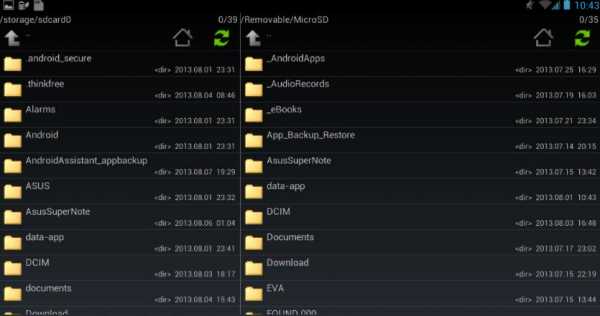
Файловый менеджер
Как открыть АПК-файлы на андроиде при помощи менеджера RS File Manager:
- Скачать программу из Play Market.
- Во время первого запуска необходимо предоставить право доступа к мультимедиа.
- На главном экране «Домашняя страница» перейти в «Internal Storage» («Внутреннее хранилище»).
- Найти папку, где находится элемент.
- Откроется новое всплывающее окно, где требуется найти вкладку «View Content», и содержимое архива будет доступно для просмотра.
Чем еще открыть APK-файл на андроид для просмотра и редактирования? Для этого подойдет простой и функциональный менеджер X-Plore:
- Произвести установку.
- После запуска разрешить доступ к папкам.
- Выбрать «Внутренний накопитель» и перейти к нужной папке.
- Выбрать элемент и удерживать его до появления контекстного меню.
- В меню выбрать «Открыть как ZIP».
Поэтапное использование менеджера Smart File:
- Скачать программу и установить ее на телефон.
- Предоставить право доступа к папкам и мультимедиа.
- На главном экране нажать на «APKS».
- Кликнуть по нужному архиву и в контекстном меню выбрать «Посмотреть».
Инструкция по использованию «Mi-проводник»:
- Установить программу на телефон из магазина приложений.
- Дать разрешение на доступ к папкам и мультимедиа.
- В главном окне выбрать «APKS».
- Отметить чекбокс и перейти к меню «Еще».
- В контекстном окне нажать «Посмотреть подробности» и получить доступ к архиву.
Андроид-архиваторы
Чем открыть формат APK на андроид? Для этого подойдут специальные архиваторы, такие как Extractor:
- Скачать и установить программное обеспечение.
- Разрешить доступ к мультимедиа.
- Перейти на главную страницу, где необходимо выбрать «Все папки».
- Найти путь расположения элемента и отметить тип файла.
- Нажать на дополнительные настройки, в контекстном меню выбрать «Открыть архив» и распаковать его.
Открытие с помощью штатных утилит телефона
Открыть APK можно с помощью штатных инструментов операционной системы. Для этого необходимо следовать следующей инструкции:
- Для начала требуется открыть «Настройки».
- В системном меню перейти к разделу «Безопасность и конфиденциальность».
- Перейти в пункт «Установка из неизвестных источников» и активировать данную опцию.
- Далее нужно перейти к папке, где находится нужный элемент.
- Нажать на него для запуска штатного установщика Android.
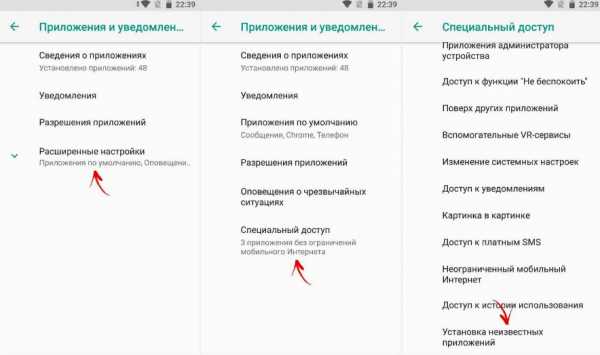
Стандартные настройки телефона
Важно! С помощью стандартных инструментов можно производить только установку, просматривать структуру или выполнять редактирование невозможно.
Как распаковать и отредактировать
Можно не только открывать APK, но и производить его редактирование. Пользователь может изменить системную конфигурацию, дополнить программный код или удалить некоторые параметры, например, рекламные баннеры из приложения. Для модификации понадобится программа APK Editor.
Управление и интерфейс:
- На главной странице представлено несколько опций: «Выбрать», «Извлечь из программы». Нужно выбрать то, что необходимо.
- Для редактирования необходимо выбрать файл на внутреннем или внешнем накопителе.
- Затем найти элемент и вызвать контекстное меню путем удержания.
- Во всплывающем окне нажать «Редактирование ресурсов» или «Общее редактирование». В первом случае можно изменить практически все элементы: программный код, конфигурацию. Во втором варианте предусмотрена возможность изменить название, версию и место установки.
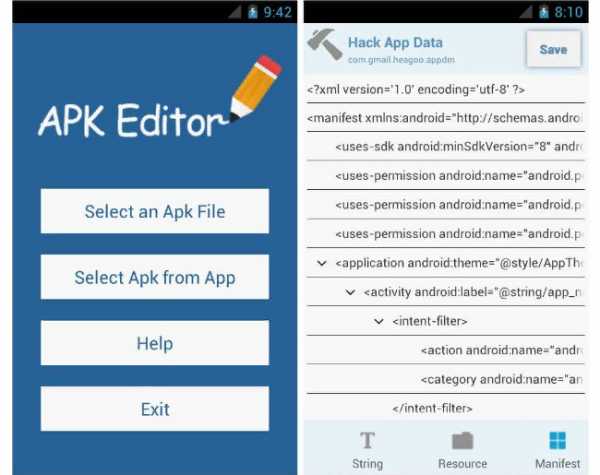
Экспортирование АПК
Как извлечь APK из установленного приложения
Чтобы извлечь элемент из уже установленного приложения, необходимо воспользоваться помощью стороннего программного обеспечения. Для этих целей подойдет программа APK Extractor.
Для извлечения необходимо следовать инструкции:
- Скачать ПО из Play Market и выполнить его установку.
- При первом запуске дать разрешение на доступ к папкам и мультимедиа.
- Затем вызвать боковое меню и открыть вкладку «Мои приложения».
- В списке выбрать нужную программу и отметить чекбокс.
- В нижней части экрана нажать на кнопку «Экспорт».
Почему не открывается APK на Android и как решить проблему
Проблемы с открытием бывают в том случае, если сам файл поврежден или имеет ошибку конфигурации. Тогда необходимо скачать элемент с другого источника. Если возникает синтаксическая ошибка, то поврежден манифест-файл. В этой ситуации также требуется скачать приложение с другого ресурса.
Если инсталлятор не запускается, то требуется дать разрешение на установку приложений из неизвестных источников.
Обратите внимание! Часто бывает, что файл создан для конкретной версии операционной системы, например, для Android 5. Если установка производится на старшую версию, то будет вылетать ошибка. Необходимо найти установочный пакет для своей версии ОС.
Если нужно инсталлировать программу, которая уже установлена на телефоне, то рекомендуется удалить прежнюю версию, в противном случае может случиться конфликт программного обеспечения.
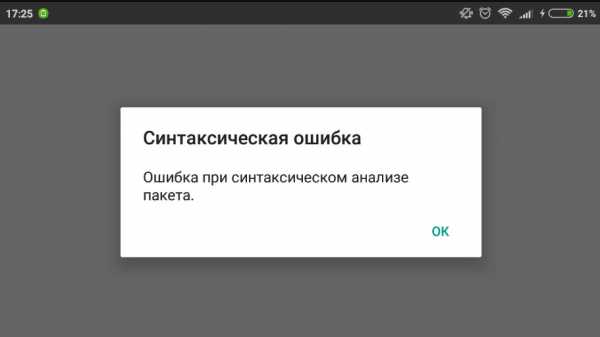
Синтаксическая ошибка инсталлятора
Открывать и извлекать APK можно с помощью сторонних файловых менеджеров или архиваторов. Благодаря этому доступны редактирование и изменение программного кода приложений. Скачивать ПО нужно только из проверенных источников, некоторые из них могут содержать в себе вредоносный программный код, который маскируется под нужное приложение.
Как вытащить картинки и мелодии из Apk файлов (приложения) Андроид
Как вытащить картинки и мелодии из Apk файлов (приложения) Андроид. Понравилась встроенная картинка или мелодия в приложение Android? Хотелось бы заполучить их? Все очень просто! Данная инструкция объяснит как извлечь картинки и мелодии с приложения Anroid!
Предположим в каком либо приложение лаунчере вам понравились обои или например месенджере мелодия и вам бы хотелось получить их! Все необходимое у вас на компьютере есть! Осталось только немного разобраться!
Вам понадобиться
- Компьютер с ОС Windows;
- Установить архиватор 7zip или WinRAR;
- Скачать необходимые Android приложения (apk-файлы).
Извлекаем картинки и мелодии с приложения Anroid
После того как все скачали и установили выполняем следующие действия чтобы получить картинки и мелодии.
1. Разархивируйте приложение с помощью архиватора;
2. Перейдите в папку с извлеченным и файлами;
Картинки
Абсолютно все картинки находятся в папке:
res/drawableВам остается только зайти в эту папку(и) и выбрать необходимую.
Мелодии
Абсолютно все мелодии находятся в папке:
res/rawВам остается только зайти в эту папку и выбрать необходимую.
{rutube}5bdff741d831e6ceea6123c3a7857a2b{/rutube}
Как извлечь APK-файл приложения - Androidhelp.com.ua

Иногда у пользователей Android-устройств возникает необходимость извлечь APK-файл установленного приложения. Сделать это может потребоваться по разным причинам.
Например, вы установили на устройство приложение из Play Market, а со временем оно исчезло из магазина. Если вы хотите установить данное приложение на другое устройство, вы можете извлечь его APK-файл.
Конечно, можно найти APK-файл такого приложения и на различных сайтах в интернете, однако в таком случае, вы можете заразить устройство вредоносным приложением.
Говоря просто .apk— это формат файла, который используется для установки приложений на ОС Android. APK-файл содержит весь код приложения и иногда злоумышленники могут его изменить. Поэтому безопаснее будет самостоятельно извлечь APK-файл и передать его на другое устройство, чем искать такой файл на различных ресурсах. Описанную ниже инструкцию также можно увидеть в видео.
Как извлечь APK-файл установленного приложения
Если у вас возникла необходимость извлечь APK-файл, то сделать это можно с помощью специальных приложений из Play Market. Таких приложений в Play Market есть достаточно много. Например, таким приложением может быть Apk Extractor (разработчик meher). Для того, чтобы извлечь APK-файл с помощью Apk Extractor вам нужно открыть его и нажать на необходимое приложение выбрав его из списка.
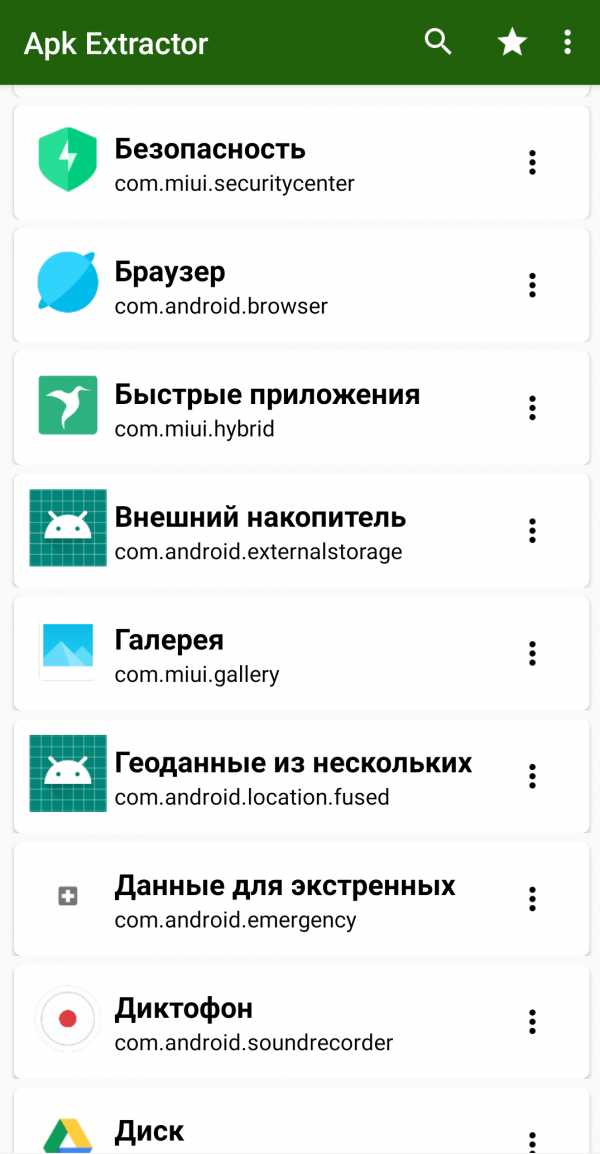
По умолчанию извлечённый файл находится на внутреннем накопителе устройства в папке ExtractedApks. Найти данную папку можно через обычный проводник и с его помощью передать APK-файл на другое устройство.
Конечно вы можете использовать и любое другое приложение для этих целей. Всё что вам нужно сделать это ввести в поисковую строку Play Market соответствующий запрос (например, «извлечь apk»).
Передать извлечённый APK-файл можно, например, через Bluetooth, если другое устройство находится рядом. Однако передать такой файл на другое устройство через мессенджер у вас может не получится. К сожалению не все мессенджеры для Android поддерживают передачу файлов формата .apk. В таком случае вы можете сохранить файл такого формата в облачное хранилище (например, на Google Диск), а через мессенджер отправить ссылку на него.
Эта инструкция будет полезна всем пользователям, которые интересуются вопросом: как извлечь APK-файл приложения?
(Всего просмотров 479, за сегодня 1)
5 лучших способов распаковать APK-файл любого приложения на вашем телефоне Android
Есть много способов извлечь файл APK с устройства Android. Некоторые из них так же просты, как копирование и вставка URL-адреса, в то время как другие требуют, чтобы вы рутировали свой смартфон. Но зачем выбирать сложный маршрут, когда есть более простые? Итак, вот пять простых способов извлечь файлы APK со смартфона и планшета Android.
Но прежде чем мы начнем, давайте сначала разберемся с основами.
Что такое APK-файл? Файл пакета приложения Android (или.apk) - это формат, который мы используем для распространения программного обеспечения на Android. Проще говоря, APK - это установщик программ для Android. Точно так же, как .exe для Windows и .dmg для MacOS.
Однако, когда вы устанавливаете любое приложение из Play Store, вы не видите фактический файл APK. Вместо этого Play Store выполнит внутреннюю установку, не предоставляя вам доступа к фактическому файлу APK. Это очень похоже на установку приложений из App Store на macOS или Windows Store на ПК. Но если вы устанавливаете приложения не из Google Play Store, вам понадобится APK-файл.
Вы можете использовать файл APK для нескольких вещей, например:
1. Перенесите приложения на другие устройства Android, у которых нет подключения к Интернету.
2. Сделайте резервную копию ваших любимых приложений и сохраните их на своем компьютере.
3. Экономия памяти телефона за счет резервного копирования менее используемых приложений. Всякий раз, когда вы хотите использовать приложение, все, что вам нужно сделать, это установить их на свое устройство. Когда вы закончите использовать, вы можете удалить приложение.
4. Установка приложений, которых нет в Google Play.Например, большинство планшетов Android могут без проблем запускать WhatsApp. Но вы не можете скачать его из Play Store. Следовательно, вы должны устанавливать такие приложения напрямую, используя файл APK. То же самое применимо к приложениям с географическим ограничением.
Извлечь APK-файл любого приложения на вашем Android
Логика проста - сделайте резервную копию приложений. Под резервным копированием я подразумеваю не полную резервную копию (которая также включает данные приложения), а обычную резервную копию, которая будет включать только файл APK.Кроме того, вы также можете скачать APK из сторонних источников. Здесь мы рассмотрим оба метода.
1. Извлечение APK
Прежде чем мы перейдем к другим приложениям и методам, я уверен, что большинству из вас нужно всего лишь один или два раза извлечь APK. Следовательно, не имеет смысла тратить время и силы на приложения, использующие методы, которые имеют больше функций, которые вы никогда не сможете использовать. Это приложение показывает вам список всех приложений, установленных на вашем телефоне, включая системные приложения. Все, что вам нужно сделать, это нажать, и он будет сохранен.
Приложение также позволяет извлекать разделенные APK-файлы, что очень удобно, если вы хотите загружать неопубликованные файлы на другие платформы из-за ошибки совместимости или недоступности Play Store
Другие функции включают темный режим, извлечение нескольких apk, изменение сохраненного пути, совместное использование apks, каталог файлов в приложении и многое другое. Есть только один недостаток: приложение показывает рекламные баннеры, которые можно легко обойти, отключив сеть. Если вы хотите убрать рекламу на день, есть опция просмотра видео с вознаграждением или вы можете получить премию менее чем за 1 доллар.
Получить APK Extractor
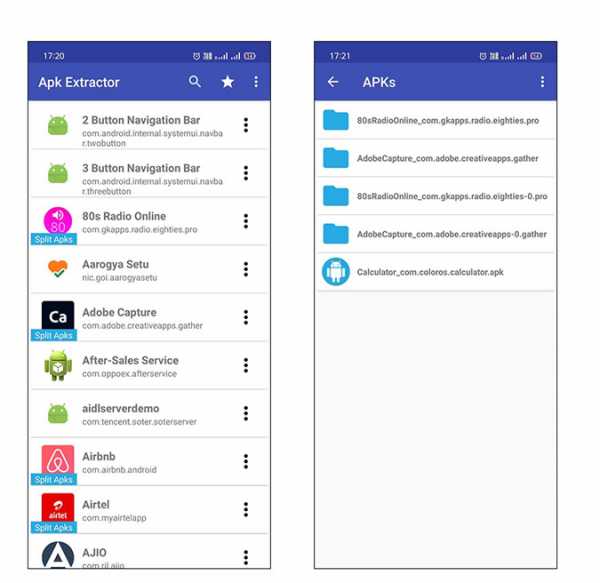
2. Использование проводника
В Android вы можете легко создавать резервные копии всех своих приложений с помощью бесплатного файлового менеджера File Explorer, популярного приложения для управления всеми вашими файлами и папками. Если вы еще не установили его.
Скачайте Диспетчер файлов из Flashlight + Clock в Play Store. После установки запустите его из меню.
На главном экране нажмите на опцию «Приложения». Здесь все приложения будут перечислены проводником.
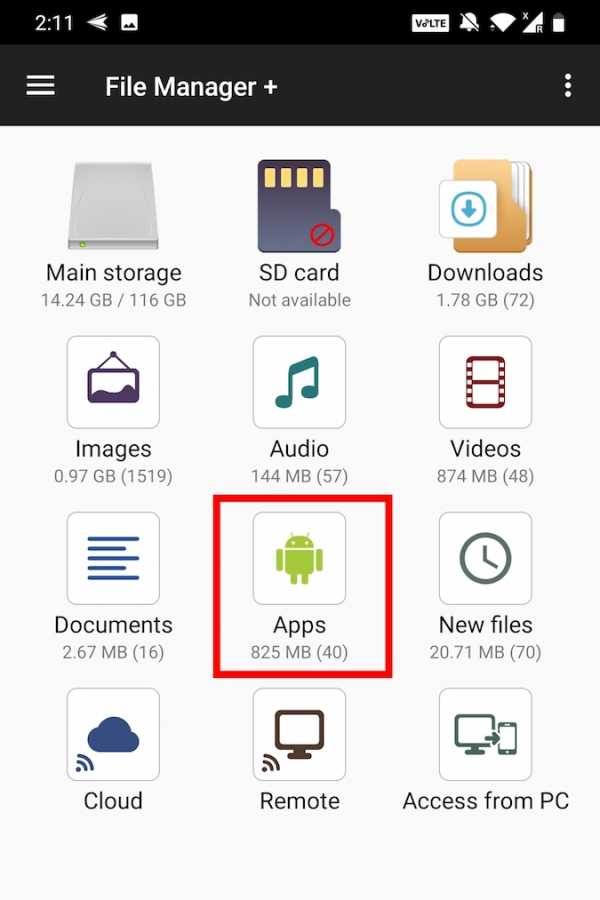
Теперь нажмите и удерживайте приложение, резервную копию которого хотите создать. При необходимости вы даже можете выбрать несколько приложений. После выбора нажмите на опцию «Резервное копирование», появившуюся в нижней панели навигации.
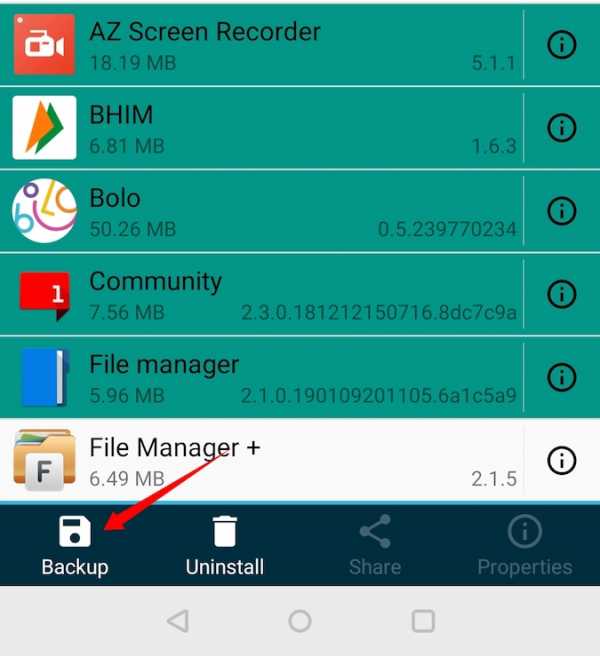
Это действие создаст резервную копию выбранных приложений. Нажмите на опцию «Открыть», чтобы просмотреть резервные копии приложений.
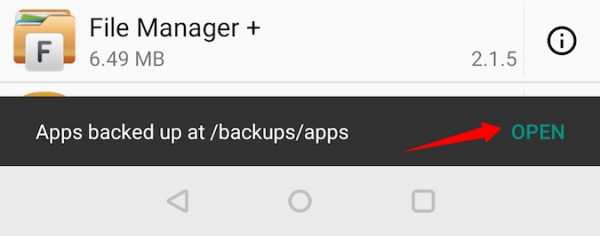 Это действие перенесет вас в хранилище резервных копий на вашем устройстве Android.
Это действие перенесет вас в хранилище резервных копий на вашем устройстве Android.
Связано: 10 лучших альтернатив ES File Explorer
3.Использование AirDroid
Это лучший метод, если вы хотите сохранить APK на своем компьютере. Поскольку это служба на основе браузера, она не зависит от платформы и работает на всех платформах, таких как Windows, macOS, Linux или что-то еще, если в ней есть браузер.
AirDroid - бесплатное приложение, которое позволяет управлять устройством Android с помощью браузера компьютера. Кроме того, вы также можете использовать его для резервного копирования установленных приложений.
Начните с установки AirDroid из магазина Google Play.После установки откройте приложение. Вам будет предложено войти в систему, это необязательно, и ваш компьютер и Android подключены к одной и той же сети Wi-Fi. В противном случае вам нужно будет создать бесплатную учетную запись Airdroid. В этом случае мой телефон и компьютер находятся в одной сети, поэтому я нажму на опцию Пропустить в правом верхнем углу, чтобы пропустить процесс входа. После этого дайте ему все необходимое разрешение.
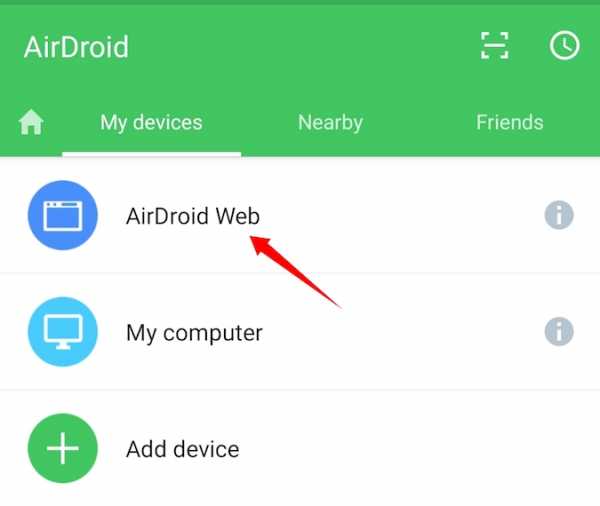
И следуйте простым инструкциям, чтобы подключить Android-устройство к браузеру компьютера.Как правило, если ваш компьютер и Android подключены к одной и той же сети Wi-Fi, вы увидите IP-адрес при открытии приложения.
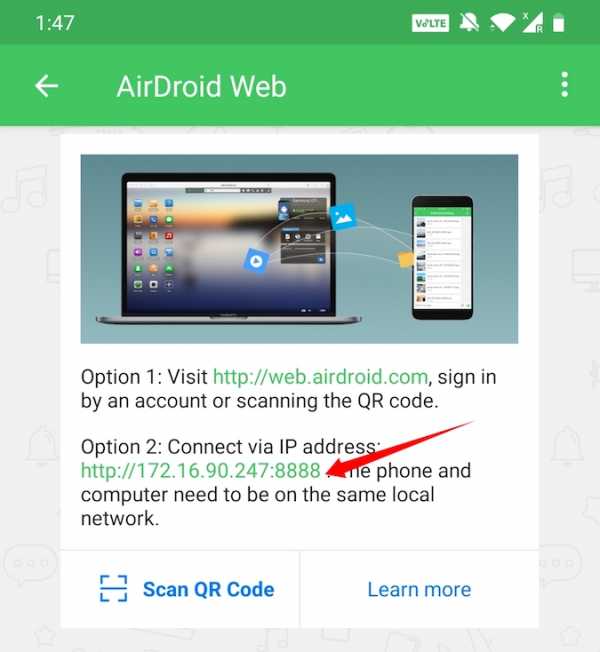
Введите отображаемый IP-адрес в адресной строке компьютера и нажмите Enter, чтобы подключиться и открыть AirDrod на вашем компьютере.
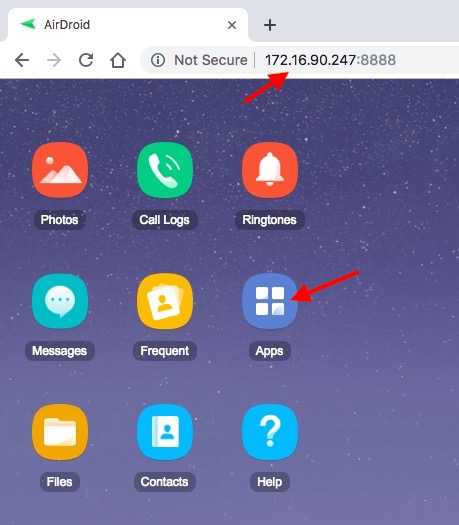
После подключения щелкните значок «Приложения», выберите все приложения, для которых необходимо создать резервную копию на своем компьютере, и нажмите кнопку «Загрузить». Как только вы нажмете кнопку, AirDroid извлечет файлы APK всех выбранных приложений и загрузит их на ваш компьютер в виде одного zip-файла.
Вот и все. Так просто извлечь APK из приложения с помощью AirDroid.

4. Извлечение APK прямо из Google play
В отличие от других методов в этом списке, которые извлекают файлы APK непосредственно из установленных приложений на вашем устройстве Android, этот метод позволяет извлекать APK прямо из магазина Google Play.
Чтобы получить файл APK, перейдите в этот веб-инструмент, скопируйте и вставьте URL-адрес приложения в Google Play и нажмите кнопку «Создать ссылку для загрузки».”
Как только вы нажмете кнопку, веб-приложение загрузит файл APK и предоставит вам ссылку для загрузки. Просто щелкните по нему, чтобы загрузить файл APK.
Поскольку файл APK загружается непосредственно из Play Store, вам не нужно беспокоиться о зараженных файлах. Однако вы можете столкнуться с некоторыми проблемами на сайте из-за надоедливой всплывающей рекламы. Но в целом я использую этот онлайн-инструмент несколько месяцев, и он всегда работает безупречно.
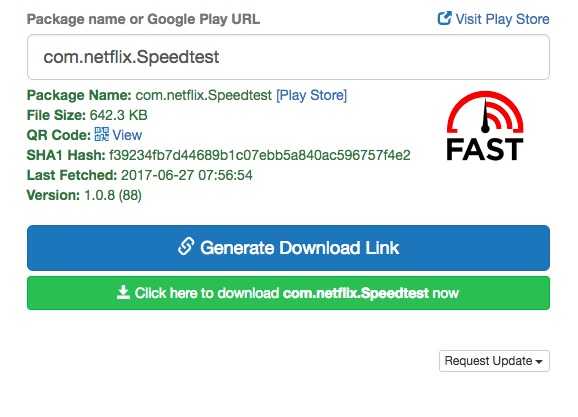
Подробнее: Как извлечь apk прямо из магазина Google Play
5.Скачать из сетевых источников
Угадайте, если вам нужен APK, вам не обязательно извлекать его из приложения. Скорее всего, вы сможете найти этот APK в Интернете. Просто выполните простой поиск в Google, указав название приложения и "APK". Этот метод сэкономит вам время, если вам нужен только один файл APK.
В Интернете есть множество источников, которые связывают APK-файлы популярных приложений с вредоносным ПО. Поэтому убедитесь, что вы загружаете APK только из законных источников. Хорошим местом для поиска будут такие сайты, как APKmirror.В этих онлайн-репозиториях хорошо то, что вы можете найти любую версию приложения, которая вам нужна, даже если она двухлетняя.
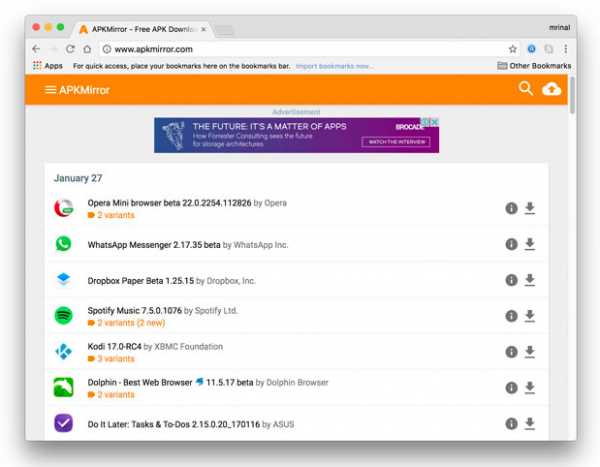
Как найти файлы APK на телефоне Android
Если у вас есть Android-устройство с рутированным доступом, нет необходимости загружать сторонние приложения для извлечения файлов APK. Просто откройте диспетчер файлов на своем Android-устройстве, дайте ему root-доступ и перейдите в следующий каталог в зависимости от того, какой у вас телефон Android.
1. / data / app 2./ данные / приложение-частное 3. / система / приложение /
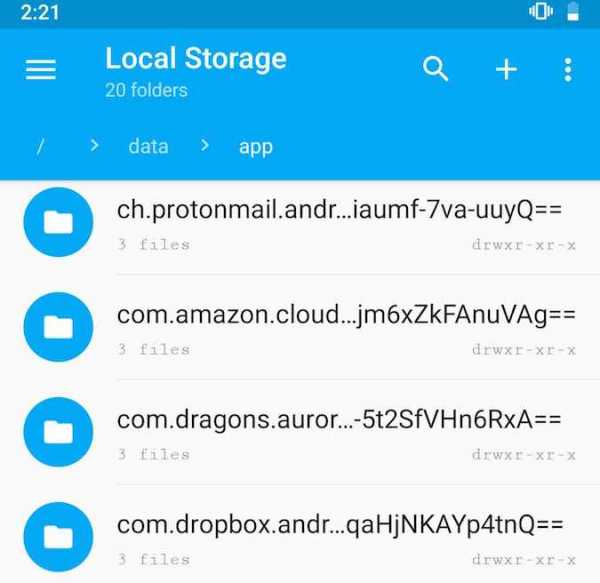
В целом это были одни из лучших способов извлечь apk из телефонов Android. Если вы хотите распаковать APK на свой смартфон или планшет Android, используйте метод файлового проводника. Если вы хотите перенести APK на компьютер, используйте Airdroid. Итак, какой ваш любимый метод извлечения APK из телефона Android? Поделитесь в комментариях ниже.
Связано: 8 альтернатив Google Play Store
.android - Как извлечь код неработающего файла .apk?
Переполнение стека- Около
- Продукты
- Для команд
- Переполнение стека Общественные вопросы и ответы
- Переполнение стека для команд Где разработчики и технологи делятся частными знаниями с коллегами
интернационализация - Android - Как извлечь ресурсы из apk ДЛЯ ОДНОГО КОНКРЕТНОГО ЯЗЫКА / ЯЗЫКА
Переполнение стека- Около
- Продукты
- Для команд
- Переполнение стека Общественные вопросы и ответы
- Переполнение стека для команд Где разработчики и технологи делятся частными знаниями с коллегами
- Вакансии Программирование и связанные с ним технические возможности карьерного роста
- Талант Нанимайте технических специалистов и создавайте свой бренд работодателя
- Реклама Обратитесь к разработчикам и технологам со всего мира
- О компании
android - Как извлечь файлы APK / App из эмулятора?
Переполнение стека- Около
- Продукты
- Для команд
- Переполнение стека Общественные вопросы и ответы
- Переполнение стека для команд Где разработчики и технологи делятся частными знаниями с коллегами
- Вакансии Программирование и связанные с ним технические возможности карьерного роста
- Талант Нанимайте технических специалистов и создавайте свой бренд работодателя